版权声明:本文为CSDN博主「SameWorld」的原创文章,遵循 CC 4.0 BY-SA 版权协议,转载请附上原文出处链接及本声明。
原文链接:https://blog.csdn.net/baidu_26678247/article/details/65629434
如果你安装的是RaspBian系统,对于用不习惯英文的朋友,则需要进行中文设置以及安装对应的中文输入法,如果你安装的是Ubuntu mate,则不需要进行中文设置,因为Ubuntu mate在你进行安装的时候会让你选择对应的使用语言。
1、更新终端
输入下面的代码,效果如图所示,此处不需要其他操作,只需等待更新完成,更新的时间较长
sudo apt-get update
2、安装中文字库
由于树莓派默认是采用英文字库的,而且系统里没有预装中文字库,所以即使你在locale中改成中文,也不会显示中文,只会显示一堆方块。因此需要我们手动来安装中文字体,好在有一个中文字体是免费开源使用。
sudo apt-get install ttf-wqy-zenhei3、刷新字库缓存
sudo fc-cache4、在命令状态下输入一下代码,打开配置界面
sudo raspi-config或者可以直接输入下面代码,进入语言配置界面
sudo dpkg-reconfigure locales如图所示:选择change_locale


在 Default locale for the system environment 中使用键盘的空格键选择以下五项:
- en-GB.UTF-8 UTF-8
- zh_CN.GB2312
- zh.CN.GB18030 GB18030
- zh_CN.GBK GBK
- zh_CN.UTF-8 UTF-8
按键盘的“Tab”键选择“确认”,然后在出现的菜单中选择 zh_CN.UTF-8 UTF-8 ,点击键盘上的回车(默认回车为确认)。
5、安装中文输入法 scim(博主选择了另一种输入法 Fcitx )
sudo apt-get install scim-pinyin此命令就会安装中文输入法,安装成功后,可以关闭 Raspberry Pi 终端,重新启动树莓派控制器,重启之后就可以正常使用中文输入法了。如图所示:
开机后右上角会显示一个小键盘符号,在需要输入中文的时候,可以通过点击此处,选择“简体中文”,进行文字的输入
这里大家需要注意的是:中文输入法在远程连接上不能被调用
版权声明:本文为CSDN博主「白了個白」的原创文章,遵循 CC 4.0 BY-SA 版权协议,转载请附上原文出处链接及本声明。
原文链接:https://blog.csdn.net/github_38111866/article/details/78141840
5、安装Fcitx
sudo apt-get install fcitx fcitx-googlepinyin fcitx-module-cloudpinyin fcitx-sunpinyin打开Fcitx
sudo fcitx打开后,任务栏右侧会出现一个键盘图标, 第一次打开后,以后开机会自动运行
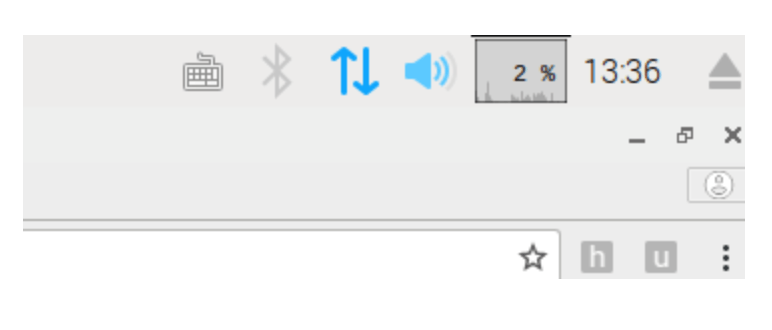
右键单击图标按钮,在input method里面选择Google pinyin,即可使用,如果没有找到,则继续往下看
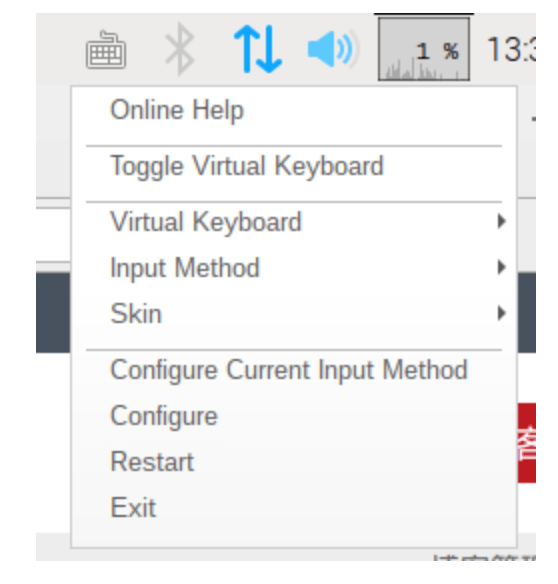
设置输入法
右键单击键盘图标
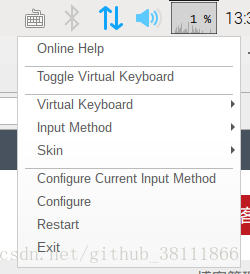
单击configure,然后点击窗口左下角的+号
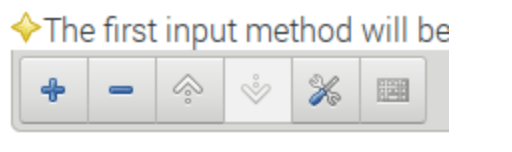
取消选择Only Show Current Language
下拉滑动条找到google pinyin, 添加即可,然后,找到input method,选择google pinyin即可使用。